pdf转图片怎么转?实际上,PDF作为办公场景中应用非常广泛的文档格式,在很多时候 , 我们也需要将PDF文档格式进行转换,从而满足PDF文档的利用率 。将PDF转换为图片格式后,可以方便地在各种设备上查看,无需依赖特定的PDF阅读器 。此外 , 图片格式也更容易在社交媒体、电子邮件或即时通讯工具中分享,使得信息传递更加便捷 。图片格式具有广泛的兼容性,在不同的操作系统、平台和设备上都可以正常显示,避免了因缺乏适当的PDF阅读器而导致无法打开或查看文件的问题 。同时,将PDF转换为图片可以完整地保留每个页面的格式、文字和图像布局 。这样可以确保转换后的图片与原始PDF文件的外观一致,包括文字、表格、图表等内容的位置和样式 。
因此,将PDF文件快速转换为图片在很多场景中都是非常重要的操作 。这样的转换使得PDF文件更易于使用、共享和处理,并且适用于各种场景和需求 。那么,如何将PDF文档的格式转换为图片格式呢?
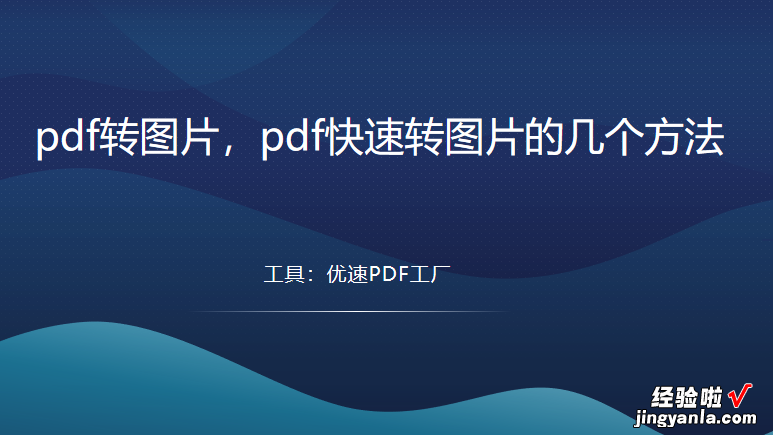
方法一:借助工具“优速PDF工厂”将pdf快速转图片
软件工具下载:https://download.yososoft.com/YSPdf/YSPdf_TTY.exe
【pdf转图片,pdf快速转图片的几个方法】步骤1、可以将“优速PDF工厂”软件工具安装到我们的电脑上 , 打开这个软件后,找到并点击“PDF转文件”的功能选项;值得一提是的,这个软件的功能相对较多 , 我们可以利用这些功能完成对PDF的一些操作 。

步骤2、在当前页面需要找到并点击“PDF转图片”功能;通过“添加文件”的方式将需要处理的pdf文件上传到软件中 。
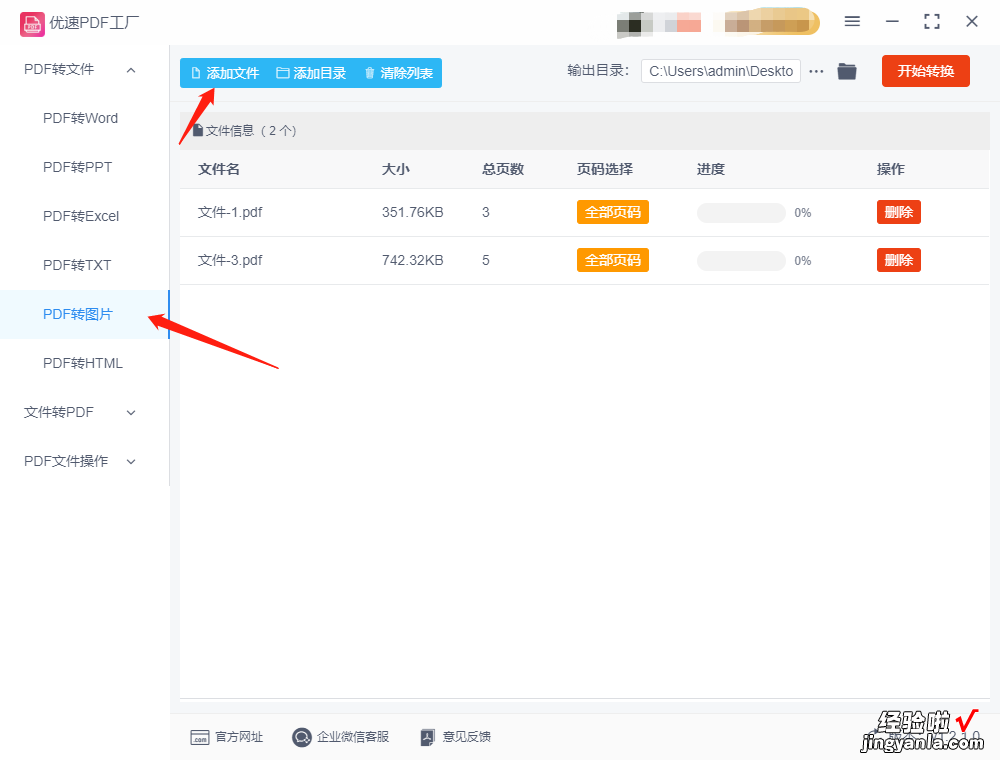
步骤3、顶部设置输出目录,用于保存等会转换后的图片 。这一步也可以忽略,软件默认会将图片保存到电脑桌面上 。最后点击“开始转换”红色按钮,软件开始将pdf转图片 。
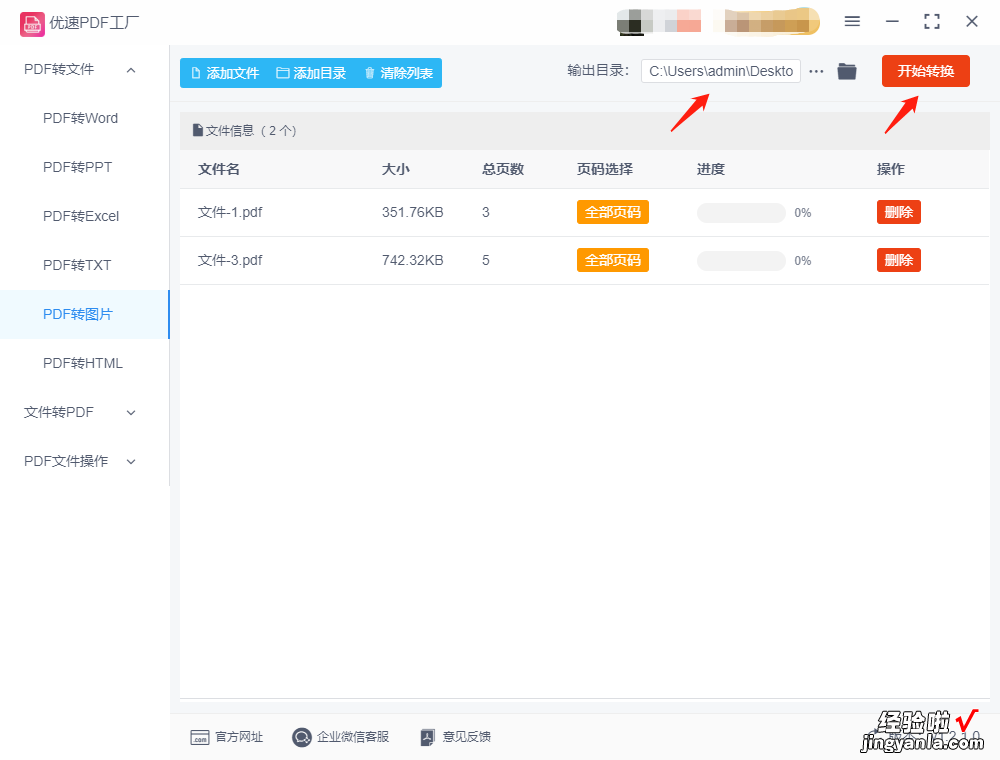
步骤4、转换结束后软件会自动打开输出文件夹,其中可以看到转换后的图片 。那么这样可以得出结论,我们已经成功地将PDF文件转换为了图片 。
方法二:使用PS软件将pdf快速转图片
步骤1、对于我们电脑上已经有PS软件的小伙伴,直接打开软件 。进入界面后,左上角菜单栏中选择"文件"-"打开" 。将需要转换的PDF文件导入 。
步骤2、在PDF导入窗口中,选择您要导入的页面并进行其他相关选项的设置 。点击"确定"按钮后 , Adobe Photoshop将会将所选页面导入为图层 。接下来,点击菜单栏中的"文件",选择"另存为"选项 。在保存对话框中,选取JPEG作为文件格式 。一切设置确认无误后,点击"保存"按钮 。Photoshop将会将pdf快速转图片,并保存到电脑上 。
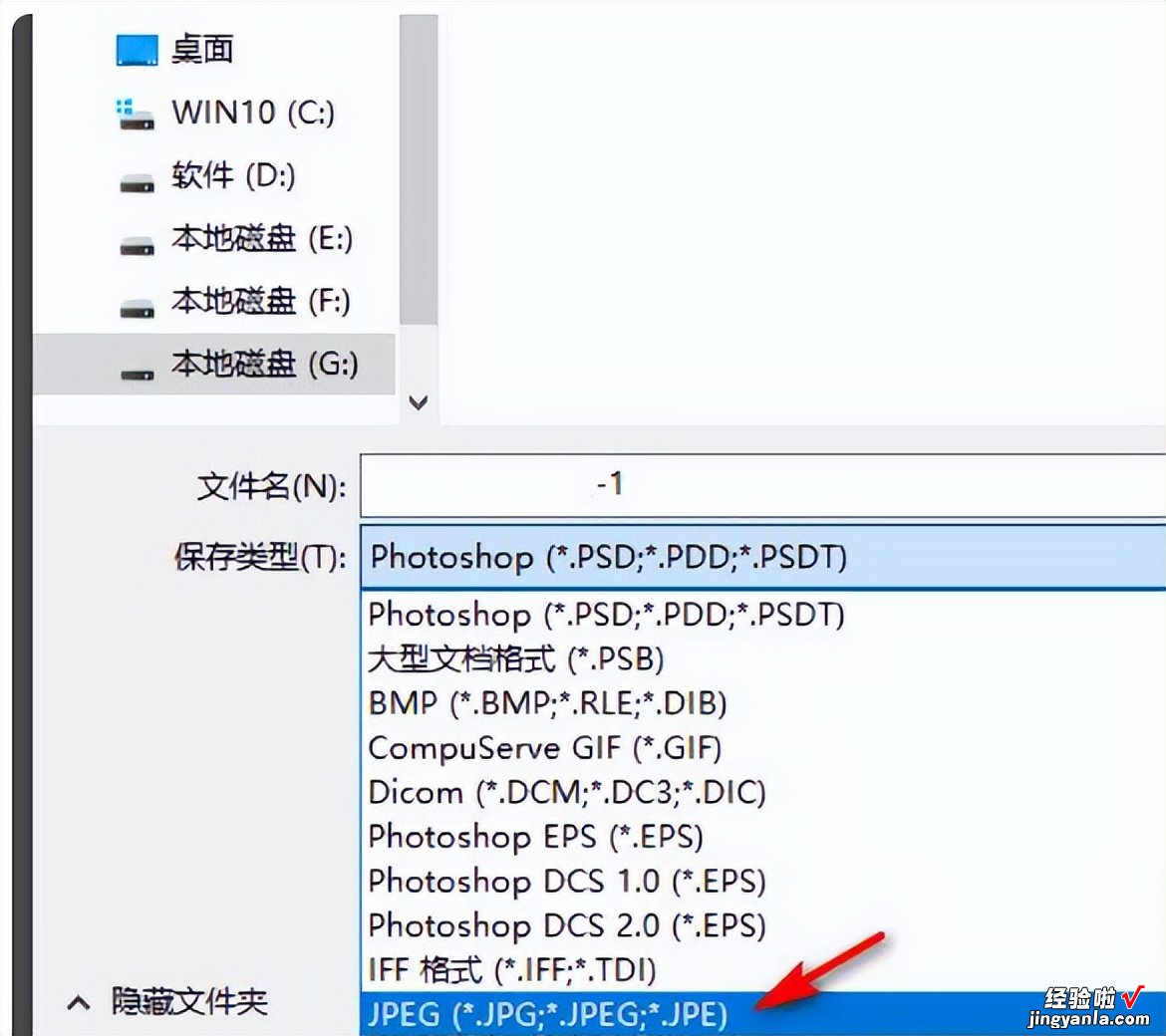
方法三:使用飞速音频处理器将pdf快速转图片
步骤1、打开电脑上飞速音频处理器,进入首页点击【PDF转文件】主功能 。进入内页,点击【PDF转图片】按钮,接着点击“选择文件”上传我们已经准备好的需要转换的PDF文件到软件工具中来 。
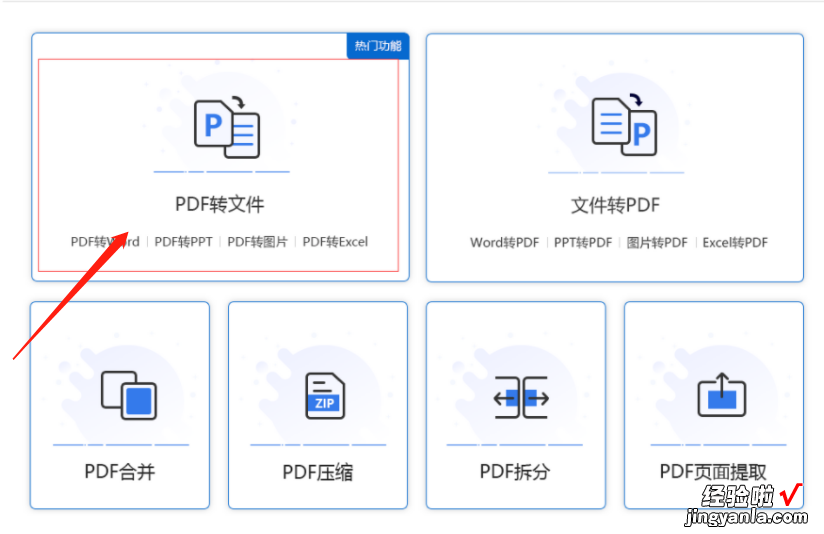
步骤2、当我们上传成功后,就会看到文件的展示列表,我们将输出格式下拉框选择为“JPG” 。最后,点击“开始转换”按钮,飞速音频处理器将pdf快速转图片 。
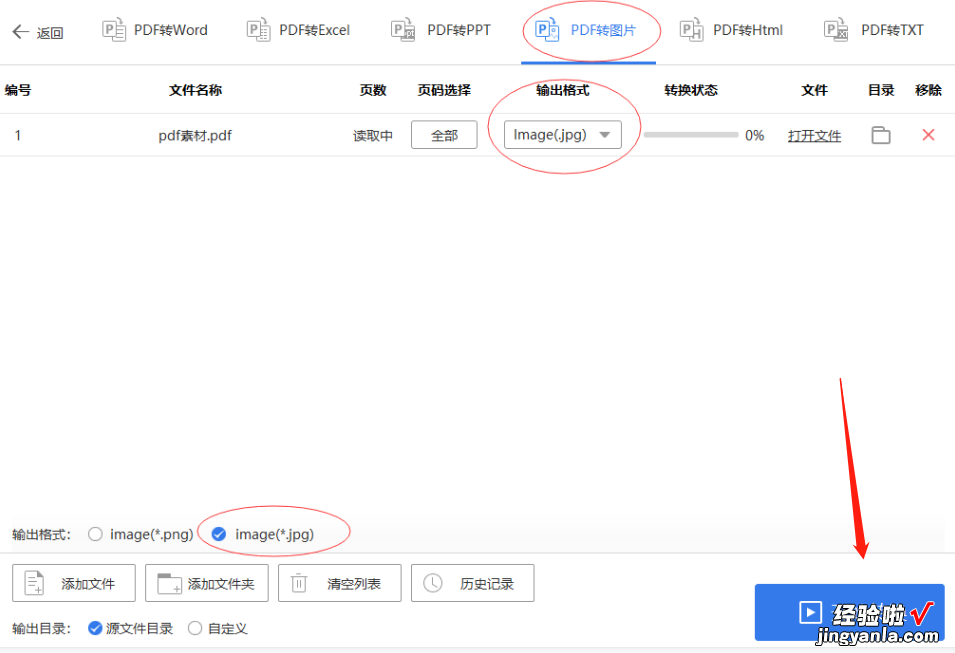
方法四:使用在线工具将pdf快速转图片
步骤1、进入在线工具首页,我们看到“选择文件”按钮 , 点击之后就上传我们需要转换的PDF文件 。
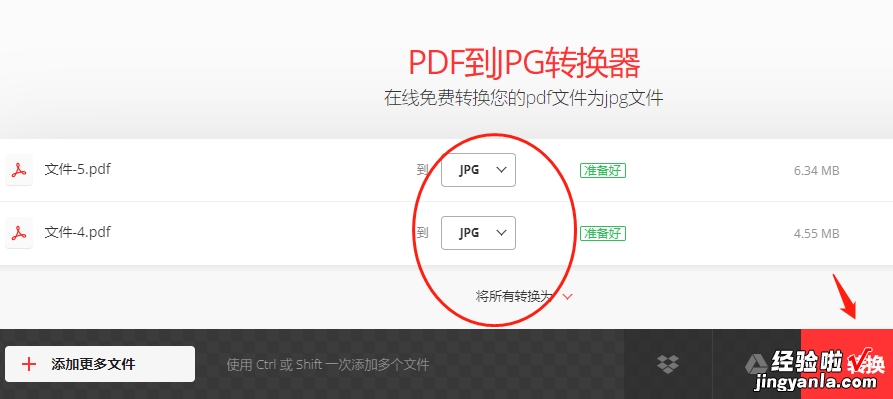
步骤2、为了将pdf快速转图片,我们上传文件后在中间的转换格式选择为“JPG” 。然就点击“转换”按钮 , 那么在线工具pdf转图片就完成了 。
pdf转图片,pdf快速转图片的几个方法~将PDF转换为图片格式后,可以方便地在不同的设备和平台上查看和共享 。图片格式广泛支持,并且可以通过电子邮件、社交媒体等各种方式进行传播,使得信息的传递更加便捷和高效 。图片格式具有广泛的兼容性,在几乎所有操作系统和设备上都能够正常显示 。相比之下,某些PDF阅读器可能需要安装和配置,对一些用户来说可能不太熟悉或难以操作 。因此 , 将PDF转换为图片可以确保文件在任何环境下都能被广泛访问和使用 。有些场景下,用户只需要查看PDF文件的内容 , 而无需进行编辑、标注或保存原始文件 。这时,将PDF转换为图片可以大大简化用户的需求 。图片只包含静态内容 , 更易于阅读和理解,并且不需要专门的阅读器或工具 。因此,我们可以按照上文中的一些方法步骤实际操作一下哦!
